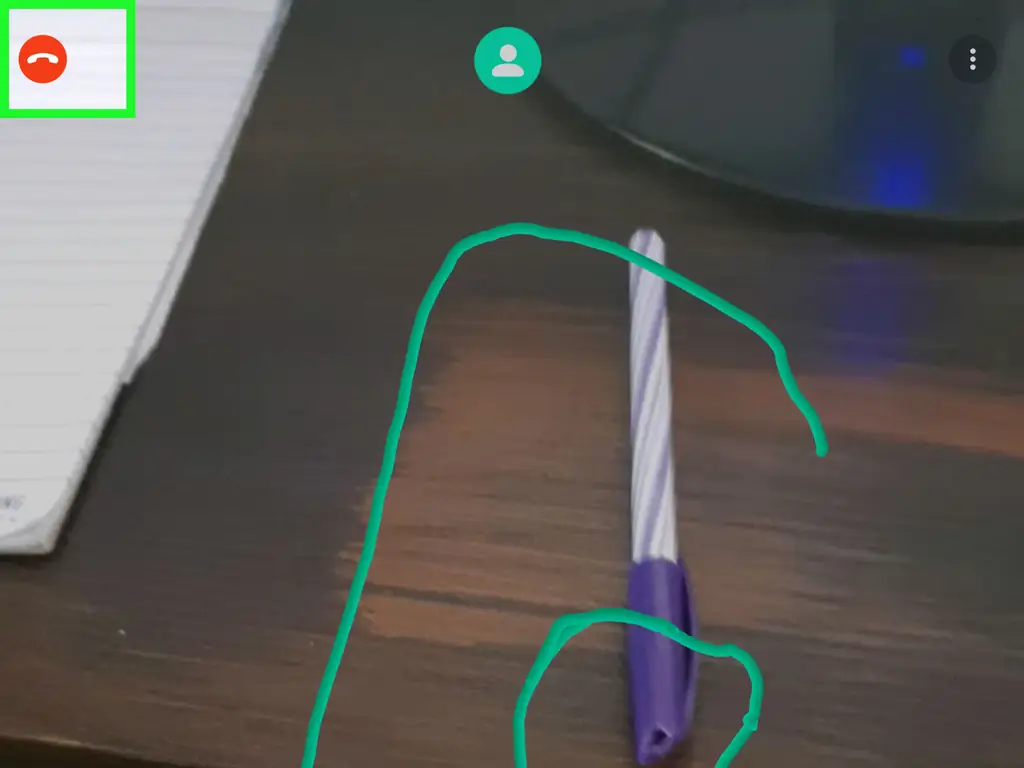Из этой статьи вы узнаете, как рисовать на общем экране в реальном времени с помощью Vuforia Chalk для Android.
Шаги
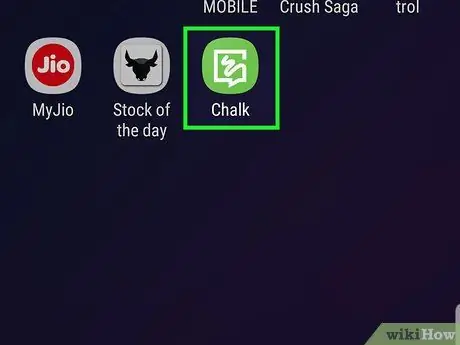
Шаг 1. Откройте Vuforia Chalk на своем Android-устройстве
Ищите зеленый и белый значок пузыря чата с волнистой линией внутри. Обычно вы найдете его в панели приложений.
Если вы новичок в Chalk, прочтите статью Использование Vuforia Chalk на Android, чтобы начать работу
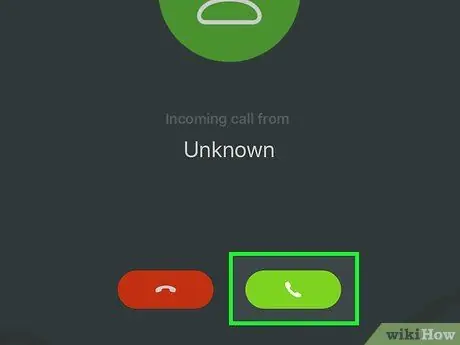
Шаг 2. Сделайте или примите звонок
Обе стороны, участвующие в вызове Vuforia Chalk, могут рисовать на экране.
Как только вызов будет установлен, человек, показывающий свой экран, должен выбрать опцию совместного использования
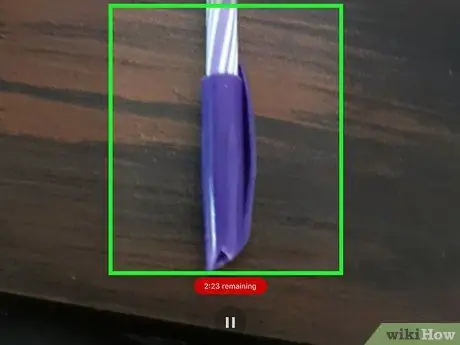
Шаг 3. Держите камеру Android так, чтобы она была направлена в желаемый угол обзора
Этот шаг сделает человек, показывающий свой экран. Все, что попадает в поле зрения камеры, будет видно собеседнику.
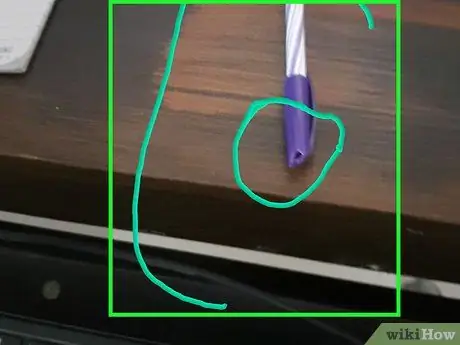
Шаг 4. Проведите пальцем по экрану, чтобы нарисовать
Рисование на экране обычно используется для выделения определенных элементов в представлении, например кнопок, которые нужно нажимать, или корректировок, которые необходимо внести. Все, что вы рисуете на экране, будет отображаться на экранах обоих пользователей.
- Поскольку оба пользователя могут рисовать в одном и том же виде, линии каждого пользователя будут отображаться разным цветом.
- Все, что вы рисуете, останется поверх объектов, на которых вы их нарисовали. Человек, делящийся своим видом, может отодвинуть камеру, не теряя отметок над объектом, на котором он был нарисован. Верните камеру к исходному виду, чтобы снова увидеть отметки.
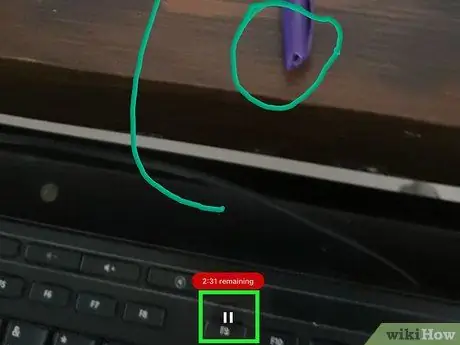
Шаг 5. Нажмите кнопку паузы, чтобы заморозить текущий вид
Он находится в нижней центральной части экрана. Это полезно, когда вам нужно сделать более сложные разметки.
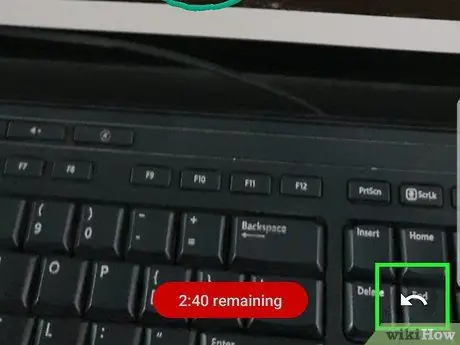
Шаг 6. Нажмите кнопку «Отменить», чтобы удалить последнюю отметку
Если вы ошиблись при рисовании, коснитесь изогнутой стрелки в правом нижнем углу экрана, чтобы удалить ее.
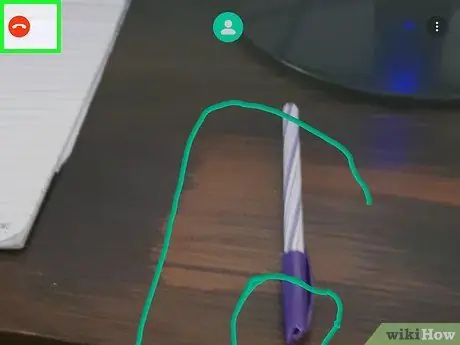
Шаг 7. Когда закончите, коснитесь трубки телефона
Он находится в верхней части экрана. Голосовой вызов и демонстрация экрана отключатся.